Switch 12 アップデート2 リリースノート
- フローを保存ボタン
Switch 12でリモートデザイナーを導入したことにより、フローの変更が保存されているのか否かを表示する必要性に気づきました。これは、もし他のリモートデザイナーが Switch Server へ接続した場合、保存されていない変更点が失われることを回避する必要があります。
このバージョンから、フローの変更が開始されると同時に、フロー名は斜体のイタリック体で表示され、アスタリスクが付きます。これは、フローがまだ保存されていないことを示します。保存するには、新設されたツールーバーの「フローを保存」ボタンを使うか、フローメニューまたはコンテキストメニューから「フローを保存」を選びます。
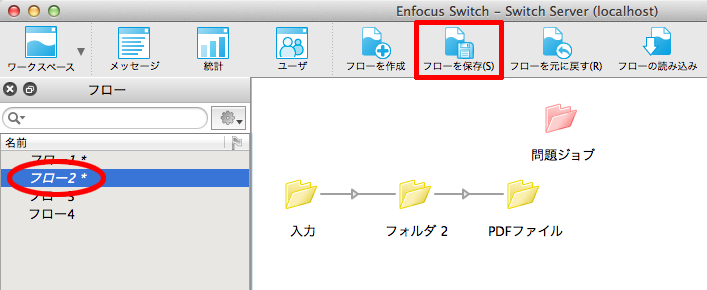
ご注意ください、フローを起動する前にフローが保存されていなければなりません。保存されていない場合、または、変更を保存せずにデザイナーを閉じた場合、次のメッセージが現れます。
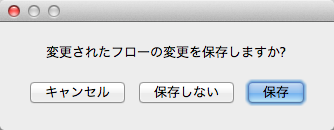
ご注意ください、フローが保存されるまでは、変更記録はデザイナー側ディスクのローカルキャッシュに格納されています。
- フローを元に戻すボタン
フローを思い通りに変更できなかった場合、最後に保存された時点まで戻すことが可能になりました。至ってシンプルな操作で、ツールバーに新設された「フローを元に戻す」ボタンを使います。(または、フローメニューまたはコンテキストメニューから「フローを元に戻す」を選びます) - フォルダや接続線を色分け
フローを設計するうえで、フォルダや接続線の色を変更できます。
これは使いやすさが向上します。簡単に入力フォルダとネットワークフォルダを識別することができるようになります。
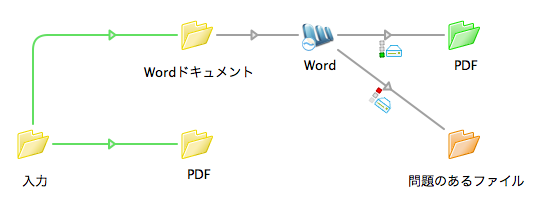
フォルダや接続線の色を変更するには
- 1つまたは複数のフォルダまたは接続線を選びます。但し、フォルダと接続線を同時に選び変更することはできません。
- 右クリックしてコンテキストメニューを開きます。
- コンテキストメニューから「色を選択」をクリックして、適切な色を選択します。
事前に定義されたリストから色を選ぶことができます。
- 接続線に対して、グレー(初期値)、イエロー、グリーン、シアン、ブルー、マゼンタの中から指定できます。
- フォルダに対して、イエロー(初期値)、オレンジ、グリーン、シアン、ブルー、マゼンタの中から指定できます。
または、「プロパティ」ペインを介して、色を設定することもできます。
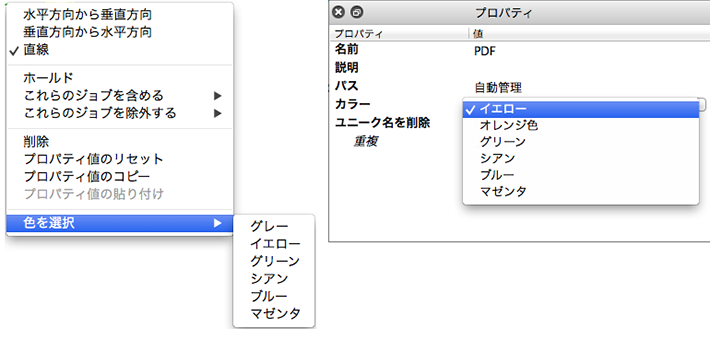
- 接続線のホールド
Switchの以前のバージョンでは、接続線は、2種類の状態を色で表していました。- レッド:接続線プロパティに対して不整合な値がセットされた場合
- ダークグリーン:フローペインで検索フィールドでフィルターをかけて該当した場合
今後のバージョンでは、接続線がホールドされた場合、オレンジ(以前のバージョンと同様の点線)となります。
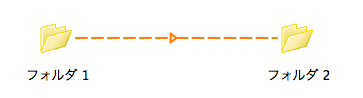
重要!
接続線のプロパティペインでセットしたカスタムカラーは、接続線がホールドされたときには、オレンジの点線が優先的に表示されます。
例えば、接続線にグリーンを選んでいます。その接続線がホールドされた場合、その色はオレンジになります。また、ホールドからリリースへ切り替えたときに、選んでいたグリーンに戻ります。
それぞれのエレメントに対して、その役割や説明を入力することが可能となりました。
設計したフローを文書化する方法として、各エレメントや接続線やツールに対して、役割や説明をプロパティペインに新設された「説明」フィールドへ追加入力することができます。
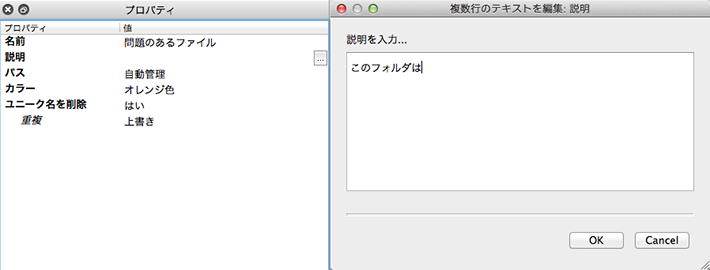
カンバス上のフローエレメントにマウスのポインタを近づけると、説明フィールドに入力されている内容が「tooltip:ツールティップ」として表示されます。
- 変更された機能について
読み取り専用としてリモートデザイナーを使った場合、アプリケーションのタイトルバーに「read only:読み取り専用」と注意を示すように変更されました。
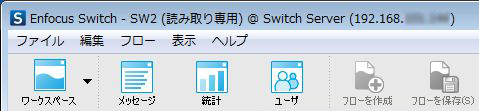
- ファイル名重複、上書き保存を避けるための「バージョン番号を追加」機能に「区切り記号」を追加
これは、アウトプットフォルダや階層保管、FTP送信に対して、新設されたサブプロパティです。最終到達地点での同名重複が原因で上書き保存されることを避けるために設けられた「バージョン番号を追加」機能ですが、さらに「区切り記号」を追加することができるようになりました。
下記のように、バージョン番号の区切り記号を設定します。
- プロパティペインで、まず重複フィールドのリストから「バージョン番号の追加」を選びます。
- 区切り記号フィールドが表示されますので、区切り記号を指定します。初期値は空欄となっていますので、例えば、ハイフンやアンダースコアなどを入力します。結果的に、ファイル名とバージョン番号の間に任意の記号を自動的に入力することができます。
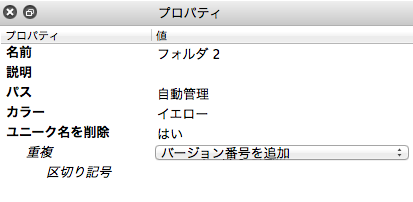
- PDF分割
PDF分割を使った場合、ファイルごとのページ数を定義する変数やスクリプトを使用することができるようになりました。 - 新しく追加されたコンフィグレータ
- Microsoft Excel(Windows only)
- Microsoft PowerPoint(Windows only)
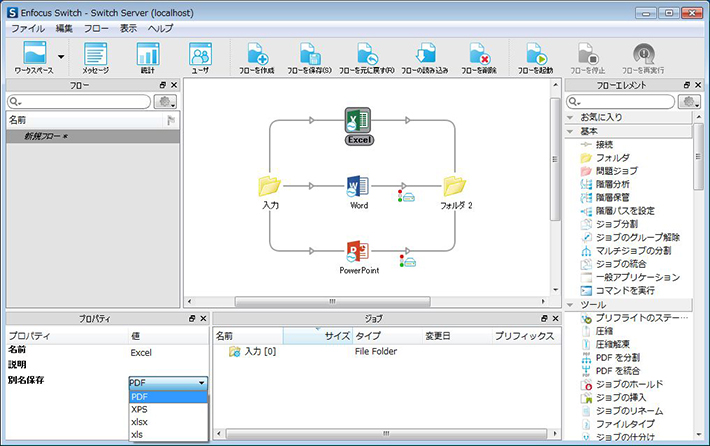
アップグレードされたコンフィグレータ
- EFI Fiery XF(バグ修正)
- QuarkXPress(PDF作成をサポート)
- Word(Microsoft Word for Windows 2013をサポート)
リリースノートアーカイブ
- Switch 2024 Fall リリースノート
- Switch 2024 Spring リリースノート
- Switch 2023 Fall リリースノート
- Switch 2022 Fall リリースノート
- Switch 2022 Spring リリースノート
- Switch 2021 Fall リリースノート
- Switch 2021 Spring リリースノート
- Switch 2020 Fall リリースノート
- Switch 2020 Spring リリースノート
- Switch 2019 リリースノート
- Switch 2018 アップデート3 リリースノート
- Switch 2018 リリースノート
- Switch 2017 アップデート2 リリースノート
- Switch 2017 リリースノート
- Switch 13 アップデート1 リリースノート
- Switch 12 アップデート3 リリースノート
- Switch 12 アップデート2 リリースノート
- Switch 11 アップデート5 リリースノート
- Switch 11 アップデート4 リリースノート
- Switch 11 アップデート3 リリースノート
- Switch 10 リリースノート
- Switch 09 リリースノート


